Jak naprawić błąd FIFA 23 PC nie uruchamia się

Nadanie tej grze nazwy FIFA po raz ostatni wzmacnia argument przemawiający za grą w czasie rzeczywistym z sezonowymi aktualizacjami. FIFA to bez wątpienia jedna z najpopularniejszych symulacji piłki nożnej. Firma Electronic Arts udostępniła nową odsłonę serii FIFA.
Dzięki grze FIFA 23 możesz doświadczyć najbardziej realistycznego jak dotąd wirtualnego futbolu z wieloma dodatkami i ulepszeniami. Na PC gra wydaje się działać nieprawidłowo. Tak, ostatnio wielu użytkowników zaczęło zgłaszać, że gra FIFA 23 nie działa na ich komputerze z systemem Windows 10/11.
Jednak chociaż przyczyna takiego problemu jest nadal nieznana, zebraliśmy pewne informacje na temat tego problemu. Jeśli więc gra FIFA 23 nie uruchamia się na twoim komputerze, sprawdź raz te poprawki.
Treść:
- 1 Dlaczego FIFA 23 nie uruchamia się na PC?
- 2 Naprawiono problem z uruchamianiem FIFA 23 na PC
- 2.1 Sprawdź wymagania systemowe
- 2.2 Sprawdzanie integralności plików gry
- 2.3 Zaktualizuj sterowniki GPU
- 2.4 Uruchom grę jako administrator
- 2.5 Uruchom ponownie urządzenie
- 2.6 Wyłącz tryb gry
- 2.7 Ustawienie ustawienia mocy
- 2.8 Zamykanie procesów w tle
- 2.9 Ustaw wysoki priorytet
- 2.10 Ponowna instalacja gry FIFA 23
- 2.11 Z biurka autora
Dlaczego FIFA 23 nie uruchamia się na PC?
Mogą wystąpić problemy z uruchomieniem gry FIFA 23 z powodu przestarzałych łatek do gier, wersji sterowników graficznych i kompilacji systemu Windows, uszkodzonych lub brakujących plików gry, problemów z pakietem redystrybucyjnym Microsoft Visual C++ lub niepotrzebnych usług działających w tle.
Z drugiej strony niektórzy gracze mają problemy z uruchomieniem gry z powodu niekompatybilnego sprzętu, niepotrzebnych zadań w tle, nakładających się aplikacji itp.
Naprawiono błąd, który uniemożliwiał uruchomienie FIFA 23 na PC
Dostępne są różne poprawki, dzięki którym możesz spróbować rozwiązać ten irytujący błąd. Jednak poprawki, o których wspomnieliśmy w dalszej części tego przewodnika, mogą rozwiązać problem, jeśli na komputerze PC wystąpi błąd uruchamiania gry FIFA 23, ponieważ wypróbowaliśmy również te poprawki. Sprawdźmy je więc:
Sprawdź wymagania systemowe
Najpierw sprawdź konfigurację komputera, aby upewnić się, że spełnia ona wymagania gry. Niekompatybilny sprzęt komputerowy może czasami powodować szereg problemów podczas uruchamiania gry.
Minimalne wymagania:
- Procesor : Intel Core i5 6600k lub odpowiednik
- Karta graficzna : Nvidia GeForce GTX 1050 Ti lub odpowiednik
- Pamięć RAM : 8 GB
- DWYMIAR PRZESTRZENI : 100 GB
- Pamięć wideo : 4096 MB
- P-CIENIOWANIE : 5.1
- V-Shader : 5.1
Zalecane wymagania:
- Procesor : Intel Core i7 6700 lub odpowiednik
- Karta graficzna : NVIDIA GeForce GTX 1660 lub odpowiednik
- Pamięć RAM : 12 GB
- P-CIENIOWANIE : 5.1
- V-Shader : 5.1
- DWYMIAR PRZESTRZENI : 100 GB
- Pamięć wideo : 6144 MB
Sprawdzanie integralności plików gry
W sytuacjach, gdy pliki gry są uszkodzone lub ich brakuje z nieoczekiwanych powodów, użycie programu uruchamiającego grę może być bardzo pomocne, jeśli pliki gry są uszkodzone lub ich brakuje z nieoczekiwanych powodów. Tymczasem wielokrotnie widzieliśmy, że błąd uruchamiania gry FIFA 23 występuje z powodu uszkodzonych plików gry. Musisz więc sprawdzić pliki gry i zrobić to:
Dla klienta Steam:
- Uruchom Steam i kliknij Biblioteka.
- Wybierz grę FIFA 23 z listy zainstalowanych gier.
- Kliknij Właściwości > Pliki lokalne.
- Aby zweryfikować integralność plików gry, kliknij przycisk Sprawdź integralność plików gry.
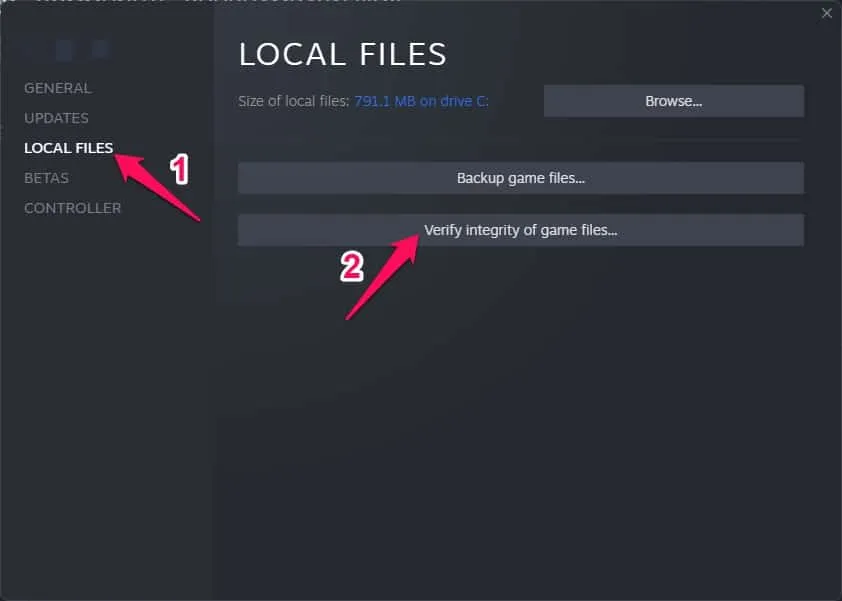
- Następnie ukończenie procesu zajmie trochę czasu.
- Po wykonaniu tej czynności uruchom ponownie komputer.
Dla klienta Origin:
- Na komputerze PC uruchom klienta Origin .
- Przejdź do „Mojej biblioteki gier” i wyszukaj FIFA 23 .
- Po lewej stronie ekranu dotknij Ustawienia (ikona koła zębatego), a następnie Przywróć .
- Następnie proces zajmie trochę czasu.
- Na koniec uruchom ponownie komputer, aby zmiany zaczęły obowiązywać.
Zaktualizuj sterowniki karty graficznej
Wydaje się, że kilku graczy, których to dotyczy, zgłosiło przestarzały sterownik karty graficznej. Oto jak sprawdzić dostępność aktualizacji, jeśli używasz również przestarzałego sterownika karty graficznej.
- Otwórz menu szybkiego łącza, naciskając Windows + X.
- Z listy wybierz Menedżer urządzeń > Kliknij dwukrotnie Karty graficzne.
- Po prostu kliknij prawym przyciskiem myszy oddzielną kartę graficzną, której chcesz użyć.
- Następnie kliknij „Aktualizuj sterownik”> „Automatyczne wyszukiwanie sterowników”.
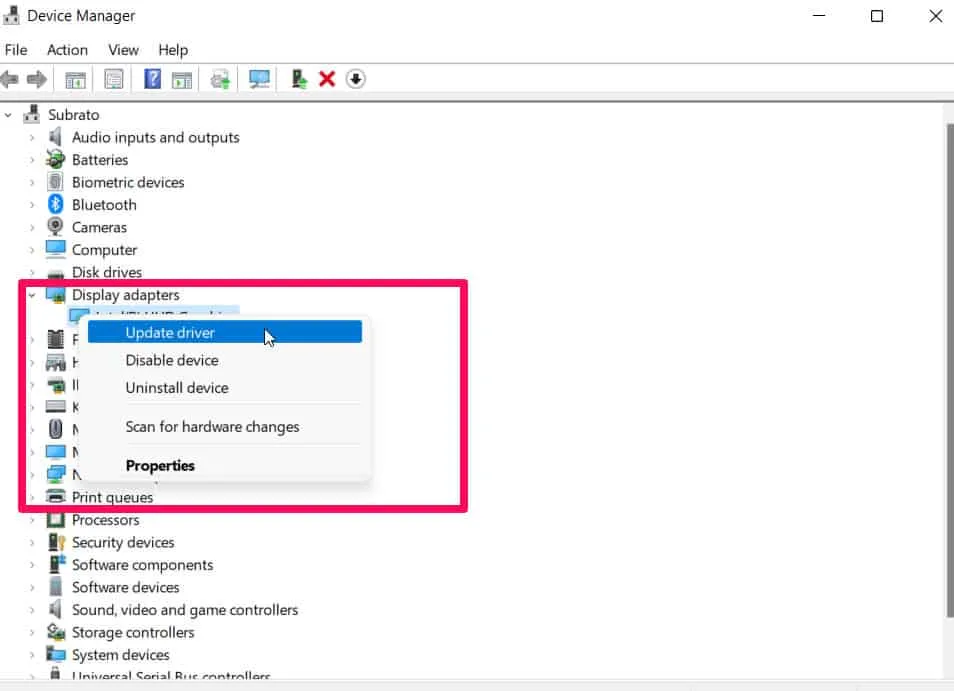
- Zawsze, gdy dostępna jest aktualizacja, system pobiera ją i instaluje automatycznie.
- Aby zastosować zmiany, uruchom ponownie komputer.
Problem z uruchomieniem gry FIFA 23 na PC powinien zostać rozwiązany właśnie w ten sposób.
Uruchom grę jako administrator
Mogą wystąpić problemy z uruchomieniem gry wideo, a nawet awaria podczas uruchamiania gry, jeśli nie uruchomisz jej z uprawnieniami administratora. Aby sprawdzić, czy błąd został rozwiązany, uruchom plik wykonywalny gry na komputerze z systemem Windows jako administrator. Dla tego:
- Na PC kliknij prawym przyciskiem myszy plik wykonywalny gry FIFA 23.
- Przejdź do zakładki Właściwości i wybierz zakładkę Zgodność.
- Musisz zaznaczyć pole Uruchom ten program jako administrator.
- Aby zapisać zmiany, kliknij Zastosuj i wybierz OK.
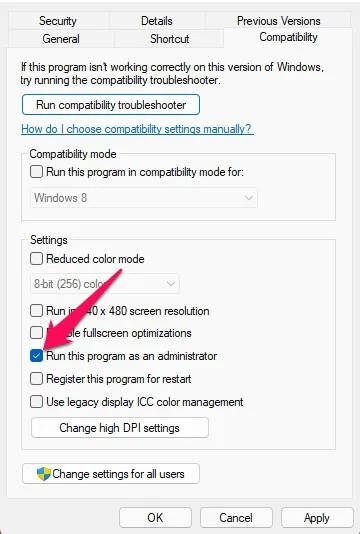
Uruchom ponownie swoje urządzenie
Ponieważ wielu użytkowników zgłosiło, że pomogło im to rozwiązać ten problem w przeszłości, jest to cenna poprawka. Dlatego też warto spróbować i sprawdzić, czy problem z uruchomieniem gry FIFA 23 zniknął.
Wyłącz tryb gry
Powinieneś wyłączyć wbudowany tryb gry systemu Windows, gdy powyższe rozwiązanie nie działa. Być może możesz rozwiązać problem, wyłączając tryb gry. Zawsze, gdy napotkasz takie problemy, najlepiej jest wyłączyć tryb gry na krótki okres czasu, ponieważ tryb gry może wyłączyć wiele ważnych procesów, które mogą negatywnie wpłynąć na twoją grę. Poniżej znajdują się kroki, które należy wykonać, aby wyłączyć tryb gry:
- Używając klawiatury, naciśnij Windows + I, aby otworzyć okno Ustawienia systemu Windows.
- Na karcie Gry kliknij Tryb gry. Wyłącz go, przełączając.
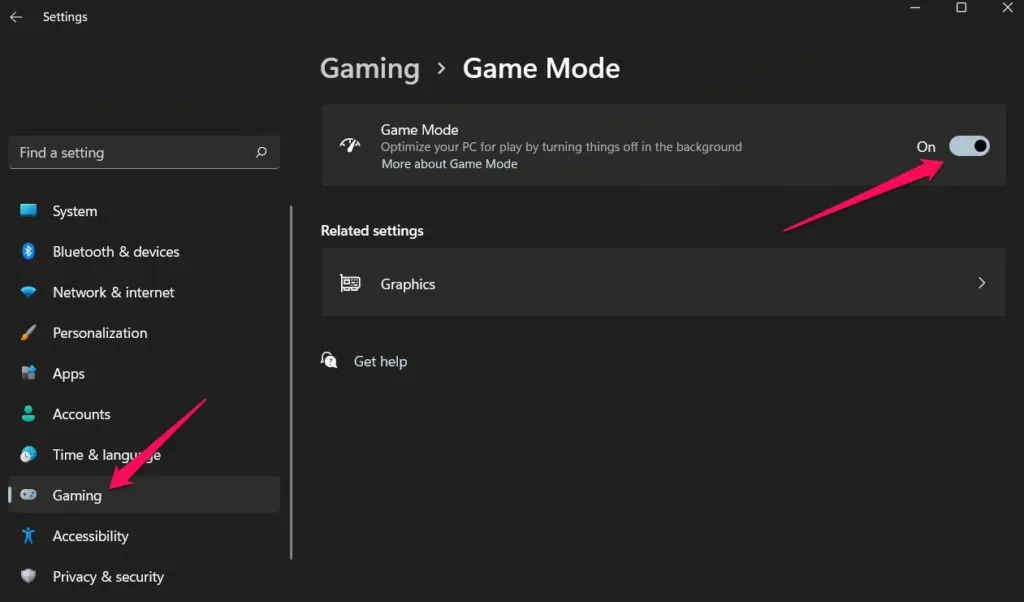
- Aby nowe ustawienia zaczęły obowiązywać natychmiast, musisz ponownie uruchomić komputer. Sprawdź, czy problem z uruchomieniem FIFA 23 na PC został rozwiązany.
Dostosuj ustawienie mocy
Po zmianie planu zasilania komputera czasami można uzyskać najlepszą wydajność. Zgłoszono jednak również, że ustawienie wydajności w trybie zasilania rozwiązuje problem, który uniemożliwiał uruchomienie FIFA 23 na PC. Jeśli więc nie wiesz, jak to zrobić, oto kroki:
- Najpierw otwórz Ustawienia systemu Windows .
- Przejdź do sekcji Zasilanie i bateria .
- Kliknij Tryb zasilania .
- Wybierz Wydajność .
Zamknij procesy w tle
Dla tych, którzy nie są w stanie rozwiązać problemu z uruchomieniem FIFA 23 na PC, zaleca się zamknięcie procesów działających w tle gry. Aby rozwiązać ten problem, wykonaj poniższe czynności na swoim komputerze:
- Zacznij od naciśnięcia Ctrl+Alt+Esc, aby otworzyć Menedżera zadań.
- Znajdź procesy związane z grą FIFA 23 w zakładce Procesy.
- Następnie kliknij przycisk „Zakończ zadanie”.
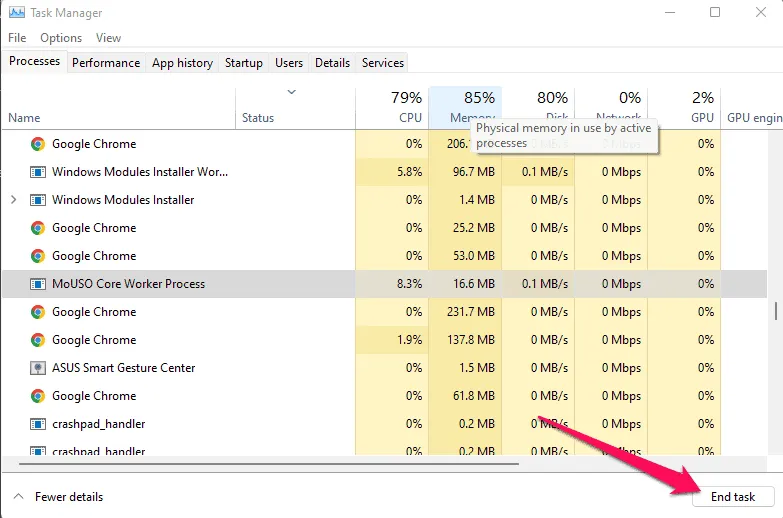
Ustaw wysoki priorytet
Użytkownicy komputerów z systemem Windows mogą również naprawić problem z uruchamianiem gry FIFA 23 na komputerze PC, ustawiając priorytet aplikacji na wysoki. Poniższe kroki pomogą Ci ustawić wysoki priorytet:
- Kliknij prawym przyciskiem myszy menu Start.
- Następnie wybierz Menedżera zadań.
- Kliknij swoją grę prawym przyciskiem myszy i wybierz Więcej informacji.
- Wybierz Ustaw priorytet, a następnie Wysoki.
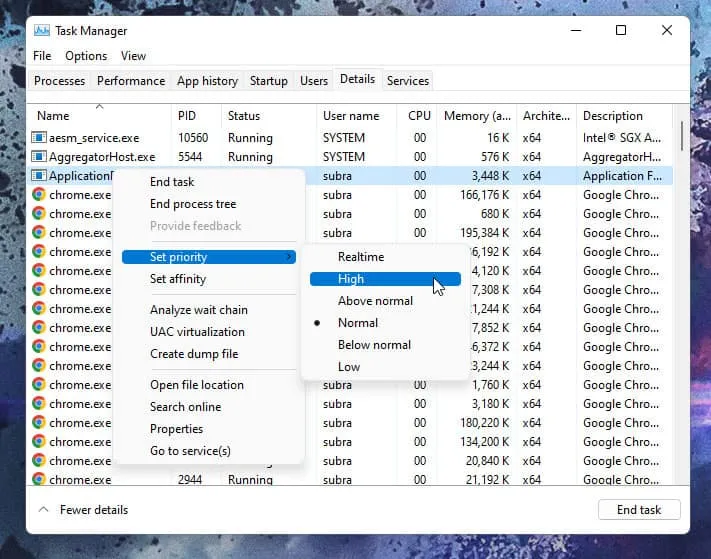
Zainstaluj ponownie FIFA 23
Czy wypróbowałeś wszystkie poprawki, ale gra FIFA 23 na PC nie chce się uruchomić? Bez problemu! To ostatnia opcja, którą możesz zastosować, więc spróbuj ponownie zainstalować grę. Dlatego powinieneś ponownie zainstalować grę FIFA 23 na swoim komputerze, aby sprawdzić, czy to pomoże.
Ze stołu autora
Oto jak naprawić, jeśli gra FIFA 23 na PC nie chce się uruchomić. Mamy nadzieję, że poprawki wymienione wcześniej w tym artykule ci pomogły. Ale nadal możesz komentować poniżej, jeśli masz jakiekolwiek wątpliwości lub pytania.



Dodaj komentarz